对于众多用户而言,当他们操作电脑时,可能会遇到一条惊慌失措的警报信息——” reboot and select proper boot device “。 那么面对这样棘手的问题,应当如何着手解决呢?请您放松心情,认真阅读以下详尽指南,相信定能助您找到解决之道!
reboot and select proper boot device怎么修复:
方法一:
1、在排除其他因素的情况下,这部计算机的硬盘问题很有可能与用户使用过程中触碰到其电脑有关,而这极有可能导致电源连接出现故障,从而引发相应的硬件问题。
2、为了进行更精准的诊断,我们需要详细检查一下计算机的主机配置中的硬盘数据连线,以确保它们是否存在松动现象。
2、然后可以重新插一下,在看看还会不会再提示了。

方法二:
1、重启电脑然后开机的时候不停的按“F2”进入bios高级设置中。
2、然后通过键盘的↑↓键来操作,将其中的SATA Mode改为AHCI。

3、再进入启动界面,找到CSM点击进入。
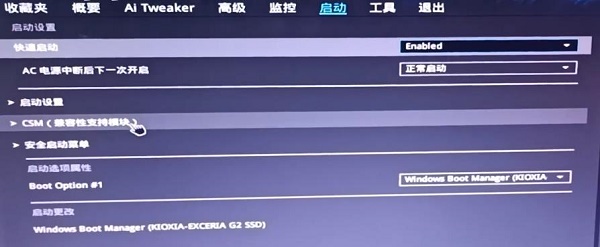
4、将所有选项改为UEFI优先,按F10保存并退出即可。
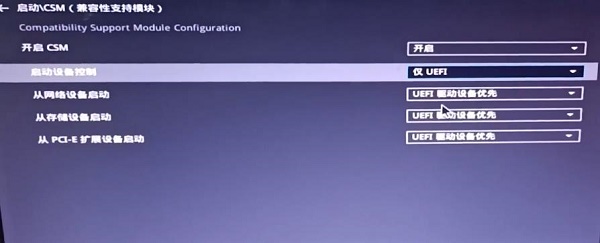
方法三:
1、在我们探究此现象原因时,需注意到一个可能性——硬盘分区表可能存在问题。具体来讲,如果您所使用的计算机原始操作系统为Windows 10且希望切换至Windows 7升级,那么在通过U盘进行系统安装并选择传统的Legacy引导方式时,务必确保已经对硬盘格式从GPT转换为了MBR。
2、大家可以进入U盘pe系统,然后打开“diskgenius”,右击你的系统所在硬盘,将gpt分区改成mbr。
3、最后点击“保存更改”并重启电脑就好了。
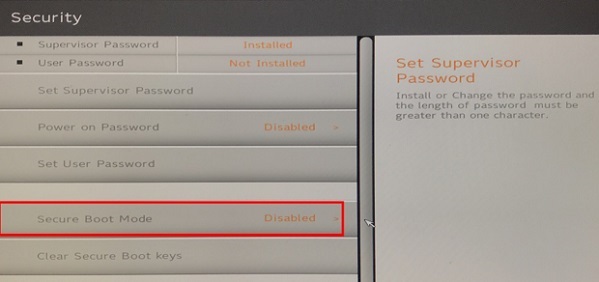
方法四:
1、在如此复杂的情况下,我们发现电脑操作系统的引导文件受损或遗失同样可能引发此类故障现象。您可以使用专门的U盘启动工具进行修复程序。

2、请注意,如果您尚未将硬盘设置为系统的首选启动设备,开机时需要不断地按下F2或Delete按键以便进入BIOS设置界面。在该界面中,您需选中“Boot”选项并将硬盘调整至首位。如此便可顺利解决问题。

3、若您在重新进入 BIOS 后仍然无法查看到硬盘的显示信息,那么很有可能是该设备出现了故障或者损坏。

4、要是上面的方法都试过了还是没能解决你的问题,那么可以尝试用浆果软件来重装系统进行解决。







评论前必须登录!
注册